Cet exemple vous montre comment éditer un raccord en utilisant l'onglet Editeur de courbe. Cela commence par une simple ligne et un raccord.
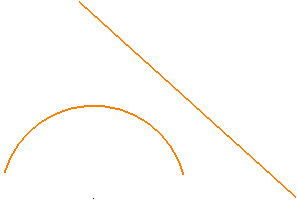
- Cliquez sur l'onglet Editeur de courbe > panneau Créer > Cercles & Arcs > Raccord ajusté.
- Dans la barre d'outils Raccord, entrer un Rayon de 8.
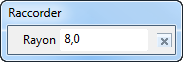
- Sélectionner l'arc et la ligne pour indiquer l'emplacement du raccord.
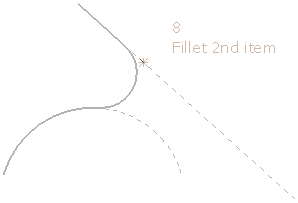
- Cliquer sur
 pour fermer la barre d'outils Raccord.
pour fermer la barre d'outils Raccord. - Sélectionner le raccord pour le modifier.
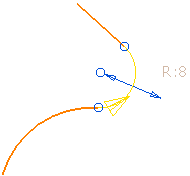
- Sélectionner la flèche bleue et faire glisser à droite.
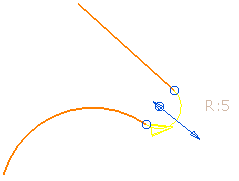
Le rayon du raccord est réduit et la ligne et l'arc près du raccord sont réajustés.
- Sélectionner la flèche bleue et faire glisser à gauche.
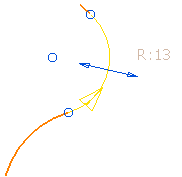
Le rayon de raccord augmente, l'emplacement du centre des mouvements de raccord, et la ligne et l'arc près du raccord sont relimitées.
- Double-cliquer sur le raccord pour afficher le dialogue Editeur d'arc.
- Dans le dialogue Editeur d'arc, entrer un Rayon de 8.
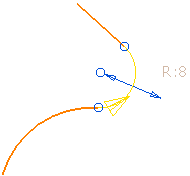
- Dans la boîte de dialogue Editeur d'arc, choisissez Verrouiller le
 Centre.
Centre. - Sélectionner la flèche bleue et faire glisser à droite.
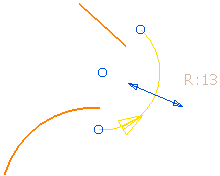
Le rayon de raccord augmente, l'emplacement du centre du raccord reste à la même place, et la ligne et l'arc près du raccord restent inchangés.